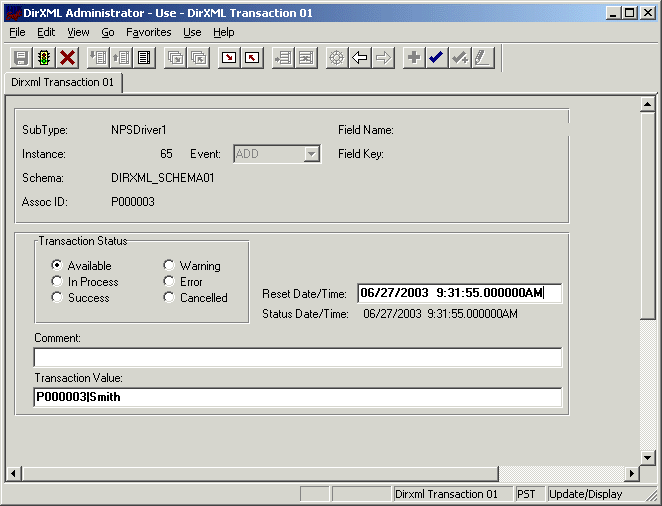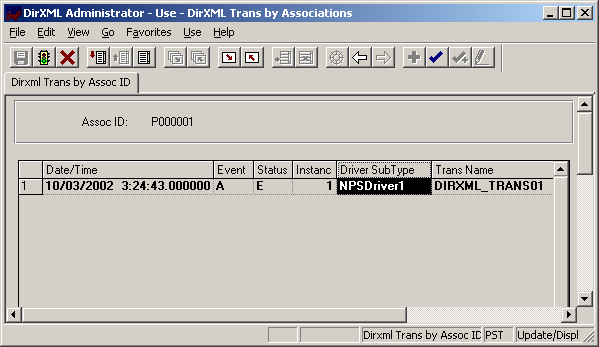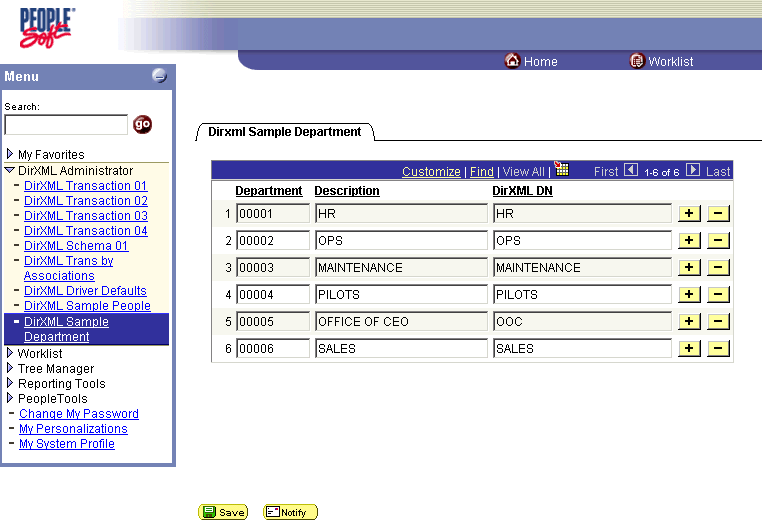Installation de l'exemple de projet PSA
Exécutez les tâches suivantes pour installer l'exemple de projet à des fins de test et de configuration :
- Extraction des fichiers PSA
- Importation du projet PSA dans la base de données PeopleSoft
- Création de définitions d'enregistrement de projet
- Application de la sécurité sur le projet PSA
- Test des exemples d'application PeopleSoft
Extraction des fichiers PSA
Si vous n'avez pas installé l'agent PSA lors d'installation initiale du pilote, recherchez le CD du produit ou téléchargez le fichier, accédez au serveur d'applications PeopleSoft, puis exécutez le fichier install.exe. Une fois les fichiers PSA copiés sur le serveur d'applications PeopleSoft, effectuez les opérations ci-dessous :
-
Recherchez le dossier PSA et exécutez le fichier DIRXML DRIVER 4_0 psa.exe pour extraire les fichiers PSA.
-
Cliquez sur Next (Suivant), sélectionnez le répertoire cible, puis cliquez sur Next (Suivant) pour extraire les fichiers PSA.
-
Cliquez sur Finish (Terminer) pour quitter le processus d'extraction.
Importation du projet PSA dans la base de données PeopleSoft
Le projet PSA est fourni sous la forme d'un projet à extraction automatique. Depuis la version 8 de PeopleSoft, les projets sont fournis dans une structure de répertoires cache similaire à la structure de cache qui existe dans PeopleSoft. Dans les versions précédentes de PeopleSoft, vous deviez utiliser le script de Data Mover et effectuer une comparaison, mais ce processus n'est plus nécessaire.
NOTE: toutes les références à des chemins spécifiques représentent les valeurs par défaut indiquées durant les procédures d'installation. Appliquez les changements nécessaires le cas échéant.
Pour PeopleSoft 8.1
-
Connectez-vous en tant qu'administrateur à la base de données PeopleSoft en mode à deux niveaux.
-
Dans Application Designer, sélectionnez File > Copy Project From File (Fichier > Copier le projet à partir du fichier).
-
Cliquez sur Browse (Parcourir) et sélectionnez le répertoire du projet PSA : c:\psa\psa-psa8.
-
Cliquez sur Copy (Copier).
-
Avec tous les types d'objet sélectionnés, cliquez sur Copy (Copier) pour copier tous les composants du projet dans la base de données PeopleSoft.
Pour PeopleSoft 8.4
-
Connectez-vous en tant qu'administrateur à la base de données PeopleSoft en mode à deux niveaux.
-
Dans Application Designer, sélectionnez Tools > Copy Project From File (Outils > Copier le projet à partir du fichier).
-
Cliquez sur Browse (Parcourir) et sélectionnez le répertoire du projet PSA : c:\psa\psa-psa8\.
-
Cliquez sur Copy (Copier).
-
Avec tous les types d'objet sélectionnés, cliquez sur Copy (Copier) pour copier tous les composants du projet dans la base de données PeopleSoft.
Création de définitions d'enregistrement de projet
Une fois que vous avez importé le projet dans la base de données PeopleSoft, créez des définitions d'enregistrement de projet, puis des vues de projet.
Pour PeopleSoft 8.1 et 8.4
-
Loguez-vous à PeopleSoft en utilisant un nom d'utilisateur administrateur doté de droits d'administration et de développement.
-
Dans Application Designer, sélectionnez Build > Project (Créer > Projet).
-
Dans Build Options (Options de création), cliquez sur Create Tables (Créer des tables) et sur Execute SQL Now (Exécuter SQL maintenant). Une fois les tables de projet créées, cliquez sur Close (Fermer) pour fermer la fenêtre Build Progress (Progression de la création).
-
Cliquez sur Build (Créer) pour créer des exemples de tables de projet.
Vous devez créer les tables de projet avant de créer les vues. Ces dernières sont créées en fonction des informations des champs de table.
-
Dans Application Designer, sélectionnez Build > Project (Créer > Projet).
-
Dans Build Options (Options de création), cliquez sur Create Views (Créer des vues) et sur Execute SQL Now (Exécuter SQL maintenant).
-
Cliquez sur Build (Créer) pour créer des exemples de vues de projet. Une fois les vues créées, cliquez sur Close (Fermer) pour fermer la fenêtre Build Progress (Progression de la création).
Application de la sécurité sur le projet PSA
Appliquez la sécurité au programme PSA pour que le pilote puisse accéder aux tables de transaction de PeopleSoft. Pour cela, créez le rôle d'administrateur DirXML puis assignez-le à l'utilisateur administratif. Vous pouvez assigner le rôle à un compte existant ou créer un nouveau compte spécifiquement destiné à la sécurité du programme PSA.
Pour PeopleSoft 8.1
-
Dans Application Designer, cliquez sur Go > PeopleTools > Maintain Security (Aller > PeopleTools > Gérer la sécurité).
-
Cliquez sur Use > Roles > General > Add (Utiliser > Rôles > Général > Ajouter)
-
Dans le champ Add Role (Ajouter le rôle), saisissez DirXML Administration 4 (Administration de DirXML 4), puis cliquez sur OK.
-
Dans le champ Description, saisissez DirXML Administration 4 (Administration de DirXML 4).
-
Cliquez sur l'onglet Permission Lists (Listes d'autorisations) puis sur la flèche de déroulement.
-
Pour la valeur Permission List (Liste d'autorisations), saisissez DIRXML, puis cliquez sur OK.
Le champ Description est automatiquement complété.
-
Cliquez sur Save (Enregistrer).
-
Cliquez sur Use > User Profiles > General > Update/Display (Utiliser > Profils utilisateur > Généraux > Mettre à jour/Afficher).
-
Saisissez votre nom d'utilisateur administratif comme ID d'utilisateur, puis cliquez sur OK.
-
Cliquez sur l'onglet Roles (Rôles), puis sur la dernière ligne pour ajouter des données.
-
Ajoutez le rôle Administration de DirXML 4 à cet utilisateur, puis cliquez sur Save (Enregistrer).
-
Fermez et redémarrez les clients et applications PeopleSoft.
Pour PeopleSoft 8.4
-
Loguez-vous au portail PeopleSoft.
-
Cliquez sur PeopleTools > Security > Permissions & Roles > Roles (PeopleTools > Sécurité > Autorisations et rôles > Rôles).
-
Cliquez sur Add a New Value (Ajouter une nouvelle valeur), puis indiquez un nom de rôle (par exemple Administrateur DirXML).
-
Saisissez une description du rôle.
-
(Facultatif) Saisissez une description détaillée du rôle.
-
Cliquez sur l'onglet Permission List (Liste d'autorisations)
-
Recherchez et sélectionnez la liste des autorisations de DirXML puis cliquez sur Save (Enregistrer).
-
Attribuez le rôle DirXML Administrator (Administrateur DirXML) à votre utilisateur administratif en cliquant sur PeopleTools > Security > User Profiles > User Profiles (PeopleTools > Sécurité > Profils utilisateur > Profils utilisateur).
-
Cliquez sur Search (Rechercher) pour trouver le profil utilisateur auquel vous souhaitez ajouter le rôle DirXML Administrator (Administrateur DirXML), puis cliquez sur User ID (ID Utilisateur).
-
Cliquez sur l'onglet Role (Rôle), puis sur Add (Ajouter) pour ajouter un nouveau rôle.
-
Recherchez le rôle, cliquez sur DirXML Administrator (Administrateur DirXML) pour l'ajouter, puis sur Save (Enregistrer).
Test des exemples d'application PeopleSoft
Vous pouvez effectuer des tests pour vous assurer que des transactions sont créées en entrant une nouvelle personne à l'aide de l'exemple d'application Identity Manager pour PeopleSoft. Cet exemple utilise des services ; vous devez donc créer un exemple de service, puis ajouter une personne (en l'assignant à ce service) pour vérifier que l'application fonctionne. Les informations suivantes expliquent comment tester vos exemples d'applications.
Pour PeopleSoft 8.1
-
Dans Application Designer, sélectionnez Go > DirXML > DirXML Administrator (Aller > DirXML > Administrateur DirXML).
-
Dans le menu DirXML Administrator (Administrateur DirXML), sélectionnez Use > DirXML Sample Department (Utiliser > Exemple de service DirXML).
-
Cliquez sur une ligne de champ Department (Service) vide pour ajouter un exemple de service, une description et des valeurs de DN DirXML.
-
Cliquez sur Save (Enregistrer) pour ajouter le service.
-
Dans le menu DirXML Administrator (Administrateur DirXML), sélectionnez Use > DirXML Sample People > Add (Utiliser > Exemple de personne DirXML > Ajouter).
-
Cliquez sur le bouton ADD (Ajouter) ; un ID valide s'affichera par défaut.
-
Saisissez les données dans les divers champs associés à cet ID, puis cliquez sur Save (Enregistrer).
L'astérisque indique un champ obligatoire.
-
Pour valider la création d'une transaction ADD, sélectionnez Use > DirXML TRANSACTION01 (Utiliser > DirXML TRANSACTION01).
-
Cliquez sur le bouton Search (Rechercher).
-
Vérifiez que la transaction a bien été créée et sélectionnez-la.
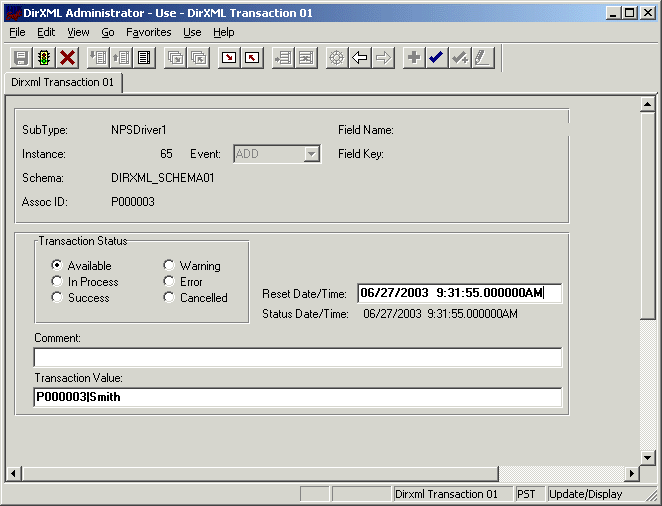
-
Cliquez sur Use > DirXML Schema 01 > DirXML Schema (Utiliser > Schéma 01 DirXML > Schéma 01A DirXML).
-
Vérifiez les données de schéma sur le premier onglet (Schema 01 A).
-
Vérifiez que vous pouvez mettre à jour les champs du second onglet (DirXML Schema 01 B).
-
Cliquez sur Use > DirXML Trans by Associations (Utiliser > Trans DirXML par associations) pour vérifier que vous pouvez visualiser les données.
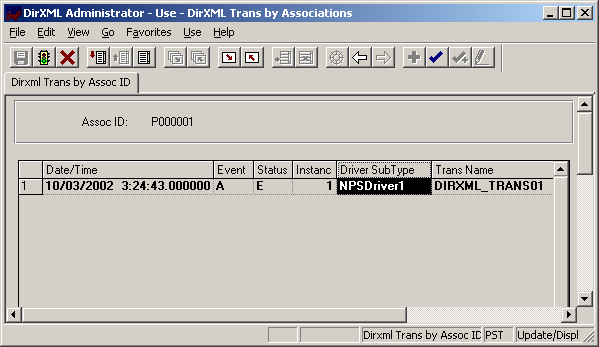
-
Cliquez sur Use > DirXML Driver Defaults (Utiliser > Paramètres par défaut du pilote DirXML ) pour vérifier que vous pouvez visualiser la séquence de transactions.
-
Vérifiez que les autres applications de tables de transactions fonctionnent en cliquant sur Use > DirXML Transaction 02 (03, 04 etc.) (Utiliser > Transaction DirXML 02 (03, 04 etc.))
Vous pouvez créer des tables de transaction supplémentaires (Transaction 02, Transaction 03, et ainsi de suite.) Mais l'exemple d'application fourni n'est pas configuré pour les utiliser.
Pour PeopleSoft 8.4
-
Loguez-vous au portail PeopleSoft.
-
Cliquez sur Structure & Content > DirXML_Administrator (Structure & Contenu > Administrateur DirXML).
Si le menu DirXML_Administrator (Administrateur DirXML) n'apparaît pas, supprimez le cache du serveur d'applications et redémarrez-le.
-
Cliquez sur DirXML Sample Department (Exemple de service DirXML).
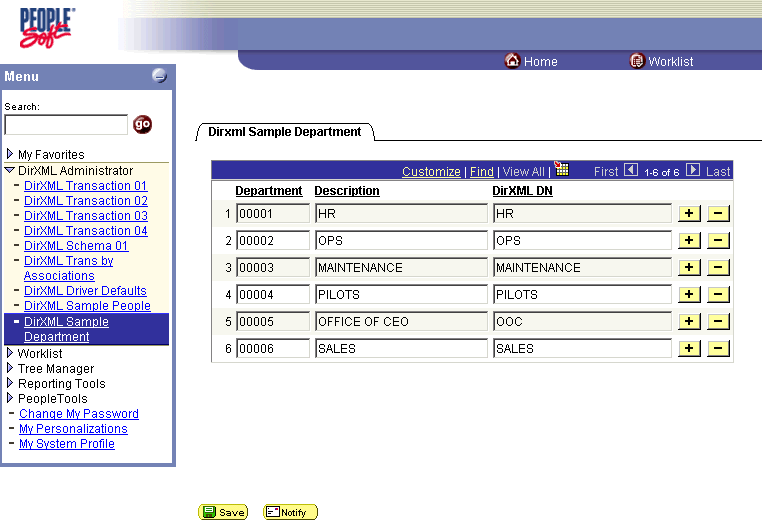
-
Indiquez un exemple de service, puis cliquez sur Save (Enregistrer).
-
Cliquez sur DirXML Sample People (Exemple de personne DirXML).
-
Indiquez un exemple d'utilisateur, puis cliquez sur Save (Enregistrer) et vérifiez que les données de l'utilisateur apparaissent dans toutes les tables de transactions.